Excel'de sayfa numaralandırmasını nasıl yeniden başlatılır?
Excel'de, çalışma sayfasının üstbilgisi veya altbilgisine sayfa numaraları eklediğimizde, sayfa numarası varsayılan olarak 1 numaradan başlar. Bazen sayfa numarasını 10 ile başlatmak isteyebilirsiniz, yani sayfa numarası 10’dan başlayıp ardından 11, 12 vb. devam eder. Bu görevle Excel’de uğraşmayı denediniz mi?
Sayfa Düzeni fonksiyonu ile Excel'de sayfa numaralandırmasını yeniden başlatma
Sayfa Düzeni fonksiyonu ile Excel'de sayfa numaralandırmasını yeniden başlatma
Sayfa numaralandırmasını ihtiyaçlarınıza göre yeniden başlatmak için aşağıdaki ayarları yapabilirsiniz. Ayarı yapmadan önce, öncelikle üstbilgi veya altbilgiye sayfa numarasını eklemeniz gerekir.
1. Sayfa Düzeni > Sayfa Düzeni simgesine tıklayın, aşağıdaki ekran görüntüsüne bakın:
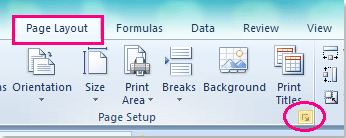
2. Sayfa Düzeni iletişim kutusunda, Sayfa sekmesine tıklayın ve Başlangıç Sayfa Numarası bölümünün yanındaki metin kutusuna istediğiniz başlangıç sayfa numarasını girin:

3. Ardından, sonucu önizlemek için Yazdır Önizleme düğmesine tıklayabilir ve sayfa numaranızın 10 numaradan başladığını görebilirsiniz.
En İyi Ofis Verimlilik Araçları
Kutools for Excel ile Excel becerilerinizi güçlendirin ve benzersiz bir verimlilik deneyimi yaşayın. Kutools for Excel, üretkenliği artırmak ve zamandan tasarruf etmek için300'den fazla Gelişmiş Özellik sunuyor. İhtiyacınız olan özelliği almak için buraya tıklayın...
Office Tab, Ofis uygulamalarına sekmeli arayüz kazandırır ve işinizi çok daha kolaylaştırır.
- Word, Excel, PowerPoint'te sekmeli düzenleme ve okuma işlevini etkinleştirin.
- Yeni pencereler yerine aynı pencerede yeni sekmelerde birden fazla belge açıp oluşturun.
- Verimliliğinizi %50 artırır ve her gün yüzlerce mouse tıklaması azaltır!
Tüm Kutools eklentileri. Tek kurulum
Kutools for Office paketi, Excel, Word, Outlook & PowerPoint için eklentileri ve Office Tab Pro'yu bir araya getirir; Office uygulamalarında çalışan ekipler için ideal bir çözümdür.
- Hepsi bir arada paket — Excel, Word, Outlook & PowerPoint eklentileri + Office Tab Pro
- Tek kurulum, tek lisans — dakikalar içinde kurulun (MSI hazır)
- Birlikte daha verimli — Ofis uygulamalarında hızlı üretkenlik
- 30 günlük tam özellikli deneme — kayıt yok, kredi kartı yok
- En iyi değer — tek tek eklenti almak yerine tasarruf edin